Bạn đang làm việc với các tài liệu Word dài, phức tạp và thường xuyên phải cuộn tìm kiếm thông tin? Tính năng Bookmark trong Word chính là “cứu cánh” giúp bạn điều hướng nhanh chóng, quản lý nội dung hiệu quả và nâng cao tính chuyên nghiệp cho văn bản của mình. Trong bài viết này, thuthuatonline.net sẽ cung cấp hướng dẫn chi tiết về cách tạo Bookmark trong Word, cũng như cách sử dụng, quản lý và xóa chúng, đặc biệt hữu ích cho những ai đang sử dụng Word 2016 và các phiên bản tương tự. Hãy cùng khám phá để biến việc xử lý tài liệu trở nên dễ dàng hơn bao giờ hết!
Bookmark trong Word là gì?
Bookmark trong Word là một tính năng mạnh mẽ cho phép người dùng đánh dấu một vị trí cụ thể trong tài liệu của mình. Tương tự như việc bạn dùng một chiếc đánh dấu để ghi nhớ trang sách đang đọc dở, Bookmark trong Word giúp bạn dễ dàng quay trở lại vị trí đã đánh dấu mà không cần phải cuộn hay tìm kiếm thủ công. Tính năng này cực kỳ hữu ích đối với các tài liệu có nội dung dài, báo cáo chuyên sâu hay những luận văn cần điều hướng giữa nhiều phần khác nhau.
Nhờ có Bookmark, người dùng không chỉ có thể nhanh chóng nhảy đến các điểm quan trọng mà còn tạo ra các liên kết nội bộ linh hoạt, giúp tài liệu trở nên có cấu trúc, chuyên nghiệp và thân thiện hơn với người đọc. Nó ẩn hoàn toàn trong văn bản, không ảnh hưởng đến định dạng hiển thị, đảm bảo bố cục tài liệu luôn gọn gàng.
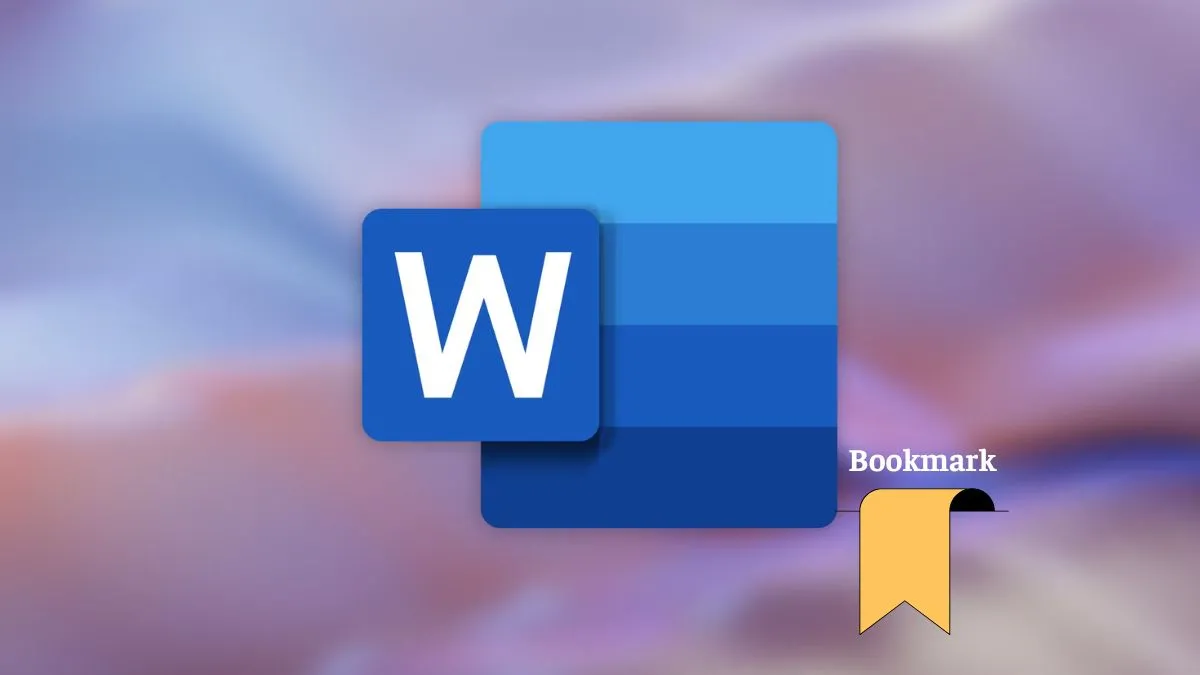 Giao diện Microsoft Word hiển thị tính năng Bookmark giúp đánh dấu vị trí cụ thể trong tài liệu
Giao diện Microsoft Word hiển thị tính năng Bookmark giúp đánh dấu vị trí cụ thể trong tài liệu
Lợi ích vượt trội khi sử dụng Bookmark trong Word
Việc áp dụng cách tạo Bookmark trong Word mang lại nhiều lợi ích thiết thực, giúp tối ưu hóa quy trình làm việc và nâng cao chất lượng tài liệu của bạn:
- Điều hướng tài liệu dễ dàng, nhanh chóng: Bookmark cho phép bạn di chuyển tức thì đến bất kỳ vị trí đã đánh dấu nào trong tài liệu. Điều này đặc biệt tiện lợi khi làm việc với các văn bản dài như luận văn, báo cáo tài chính, hợp đồng, giúp tiết kiệm đáng kể thời gian tìm kiếm.
- Tạo liên kết nội bộ chuyên nghiệp: Với Bookmark, bạn có thể tạo các siêu liên kết (Hyperlink) dẫn từ mục lục đến từng phần nội dung cụ thể trong tài liệu. Điều này giúp người đọc dễ dàng nhảy đến phần họ quan tâm chỉ với một cú nhấp chuột, làm cho văn bản trở nên tương tác và chuyên nghiệp hơn.
- Hỗ trợ chỉnh sửa và làm việc nhóm hiệu quả: Khi cần chỉnh sửa một phần nội dung cụ thể, bạn chỉ cần đánh dấu vị trí đó bằng Bookmark. Khi làm việc nhóm, các thành viên có thể dễ dàng tìm đúng vị trí cần sửa hoặc đóng góp, tránh nhầm lẫn và tăng cường sự phối hợp.
- Giữ bố cục văn bản gọn gàng: Bookmark không hiển thị trực tiếp trong tài liệu khi in hoặc xem, đảm bảo văn bản của bạn không bị rối mắt bởi các ký hiệu đánh dấu. Bạn chỉ cần bật chế độ “Show Bookmarks” khi cần xem các vị trí đã đánh dấu.
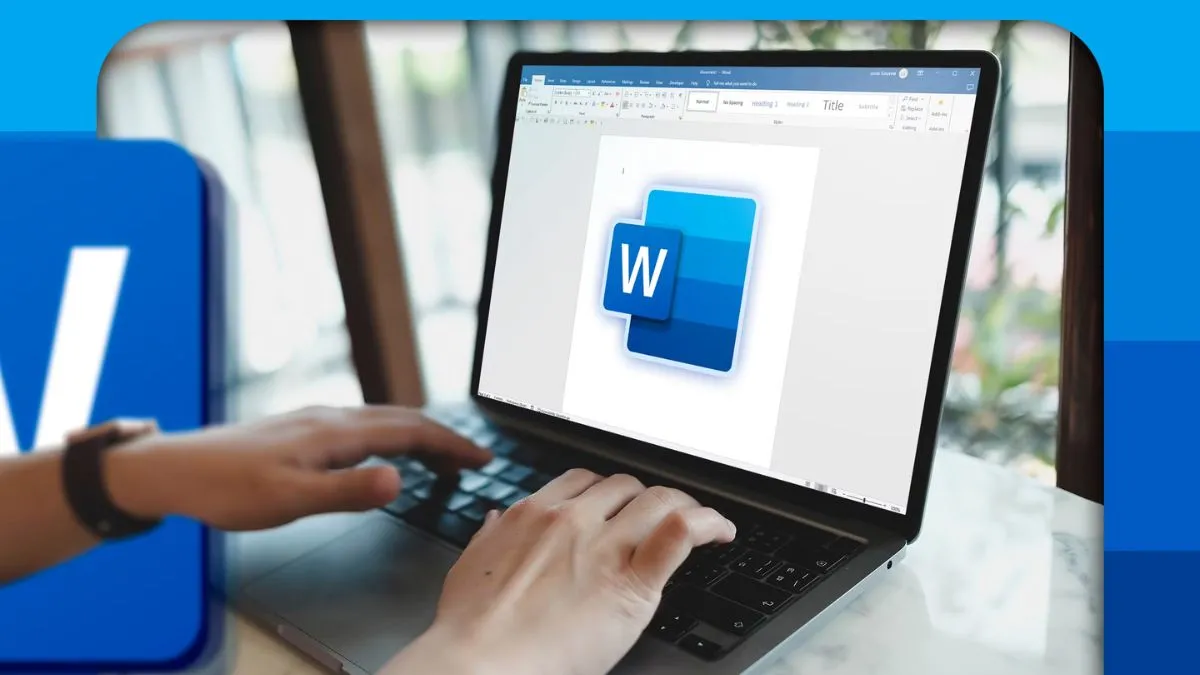 Minh họa các lợi ích của việc sử dụng Bookmark trong Word, giúp điều hướng và tổ chức tài liệu hiệu quả
Minh họa các lợi ích của việc sử dụng Bookmark trong Word, giúp điều hướng và tổ chức tài liệu hiệu quả
Hướng dẫn chi tiết cách tạo Bookmark trong Word (Phiên bản 2016 và tương tự)
Việc tạo Bookmark trong Word 2016 (hoặc các phiên bản Word khác như 2010, 2013, 2019, 365 với giao diện tương tự) là một quá trình đơn giản với các bước sau:
Bước 1: Chọn nội dung hoặc vị trí muốn đánh dấu
Đầu tiên, bạn cần mở tệp Word của mình. Sau đó, hãy chọn (bôi đen) đoạn văn bản, từ, hoặc thậm chí chỉ cần đặt con trỏ chuột tại vị trí chính xác mà bạn muốn đánh dấu để tạo Bookmark.
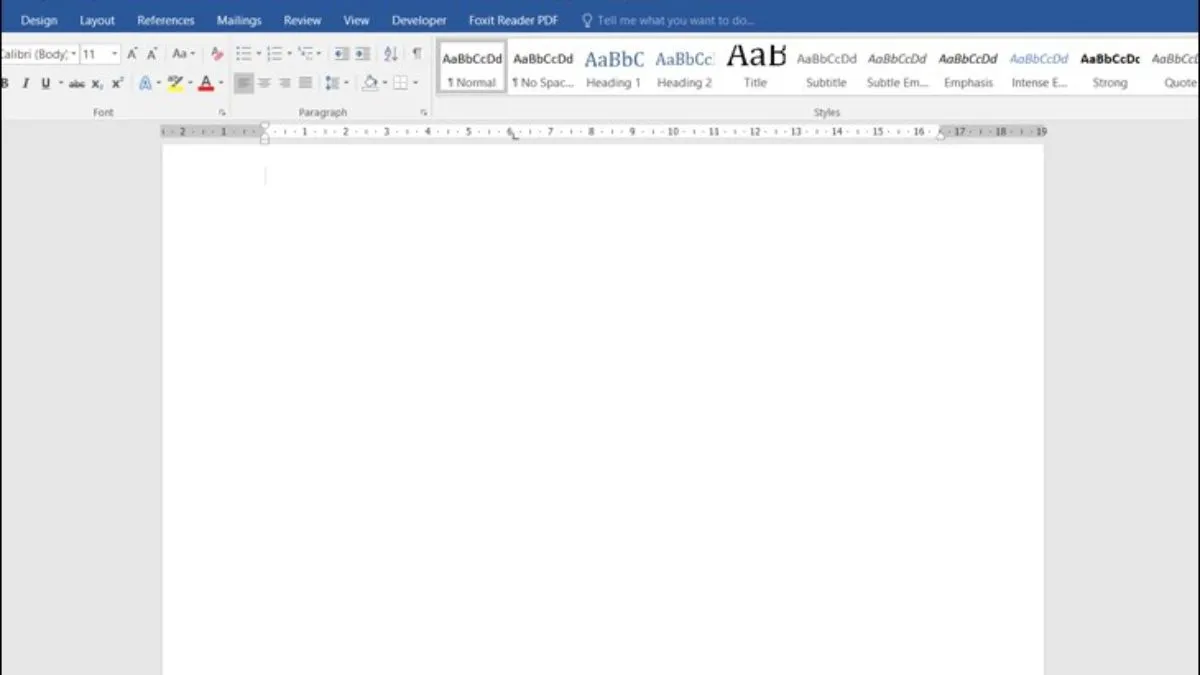 Chọn đoạn văn bản hoặc vị trí mong muốn để tạo Bookmark trong tài liệu Word
Chọn đoạn văn bản hoặc vị trí mong muốn để tạo Bookmark trong tài liệu Word
Bước 2: Truy cập tính năng Bookmark
Trên thanh công cụ của Word, bạn click chuột vào tab Insert. Trong nhóm Links, bạn sẽ thấy tùy chọn Bookmark. Hãy nhấn vào nó để mở hộp thoại Bookmark.
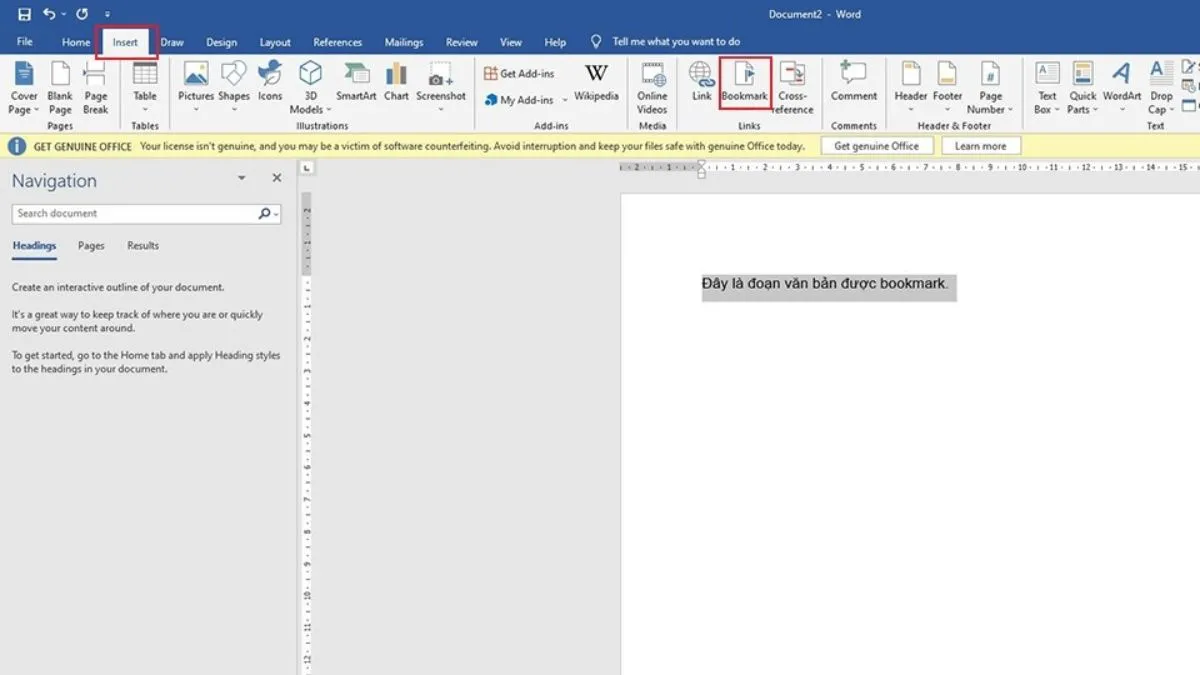 Nhấn vào tab Insert trên thanh công cụ và chọn tùy chọn Bookmark để mở hộp thoại
Nhấn vào tab Insert trên thanh công cụ và chọn tùy chọn Bookmark để mở hộp thoại
Bước 3: Đặt tên cho Bookmark và hoàn tất
Hộp thoại Bookmark sẽ hiện ra. Tại trường Bookmark name, bạn hãy nhập một cái tên duy nhất cho Bookmark của mình. Lưu ý rằng tên Bookmark không được chứa khoảng trắng và nên bắt đầu bằng một chữ cái (có thể sử dụng số hoặc dấu gạch dưới sau đó). Sau khi đặt tên xong, click vào nút Add để hoàn tất việc tạo Bookmark.
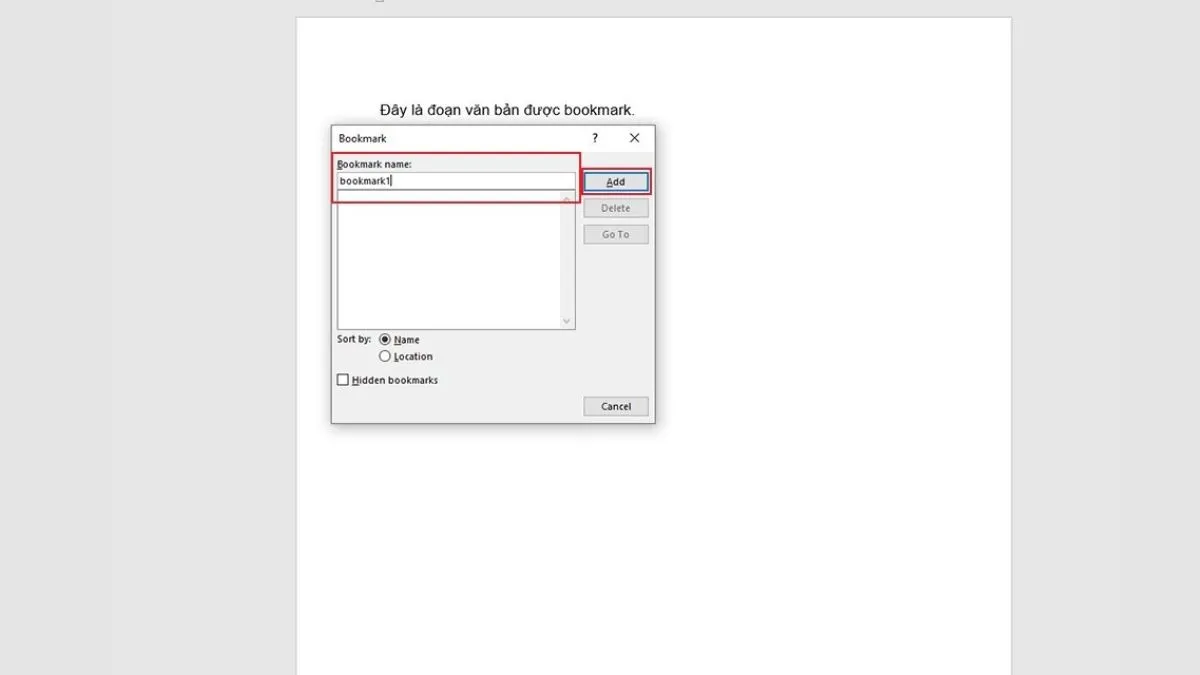 Đặt tên cho Bookmark (không chứa khoảng trắng) trong hộp thoại Bookmark và nhấn nút Add
Đặt tên cho Bookmark (không chứa khoảng trắng) trong hộp thoại Bookmark và nhấn nút Add
Tối ưu hóa tài liệu với tính năng liên kết Bookmark nội bộ
Việc tạo liên kết Bookmark trong Word không chỉ giúp điều hướng nhanh chóng mà còn làm cho tài liệu của bạn trở nên tương tác và chuyên nghiệp hơn, đặc biệt hữu ích khi tạo mục lục động hoặc các tham chiếu chéo. Các bước thực hiện như sau:
Bước 1: Chọn văn bản để tạo liên kết
Bạn bôi đen đoạn văn bản, một cụm từ hoặc thậm chí là một hình ảnh mà bạn muốn biến thành liên kết dẫn đến vị trí Bookmark đã tạo trước đó. Sau đó, trên thanh công cụ, chọn tab Insert và nhấn vào biểu tượng Link (hoặc Hyperlink tùy phiên bản).
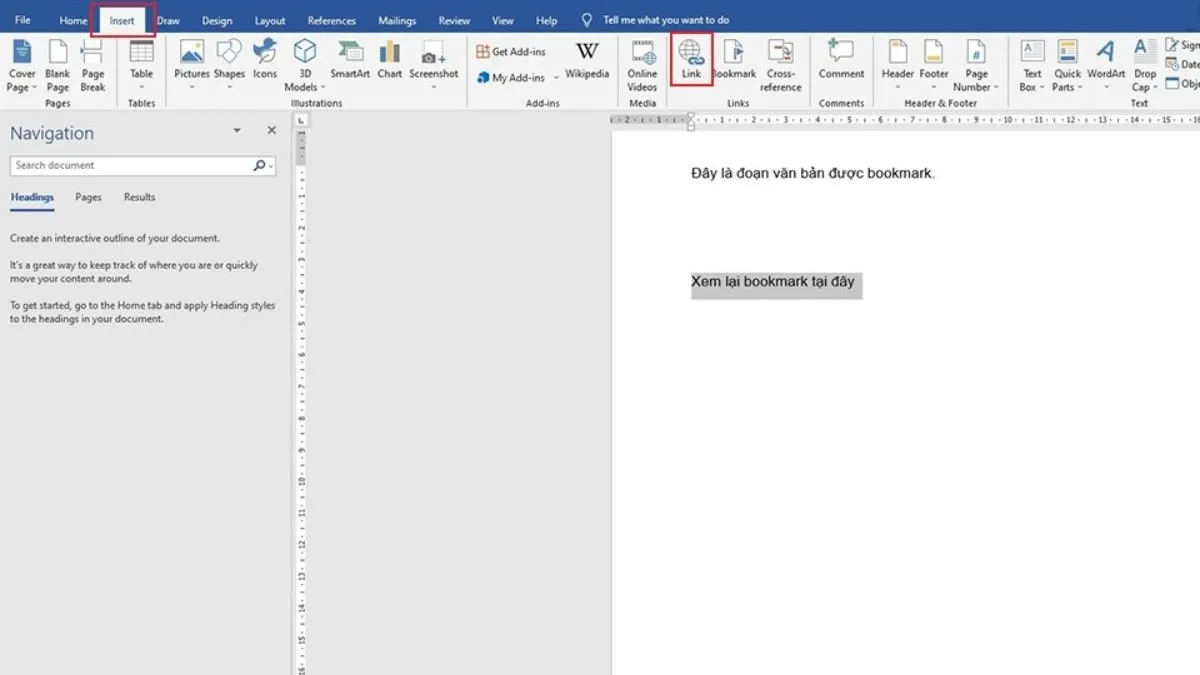 Chọn phần văn bản cần tạo liên kết đến Bookmark và truy cập tab Insert để tìm tùy chọn Link
Chọn phần văn bản cần tạo liên kết đến Bookmark và truy cập tab Insert để tìm tùy chọn Link
Bước 2: Mở hộp thoại Insert Hyperlink
Một hộp thoại Insert Hyperlink sẽ xuất hiện. Trong phần Link to, hãy chọn Place in This Document. Điều này cho phép bạn tạo liên kết đến một vị trí cụ thể trong tài liệu hiện tại. Tiếp theo, nhấn vào nút Bookmark…
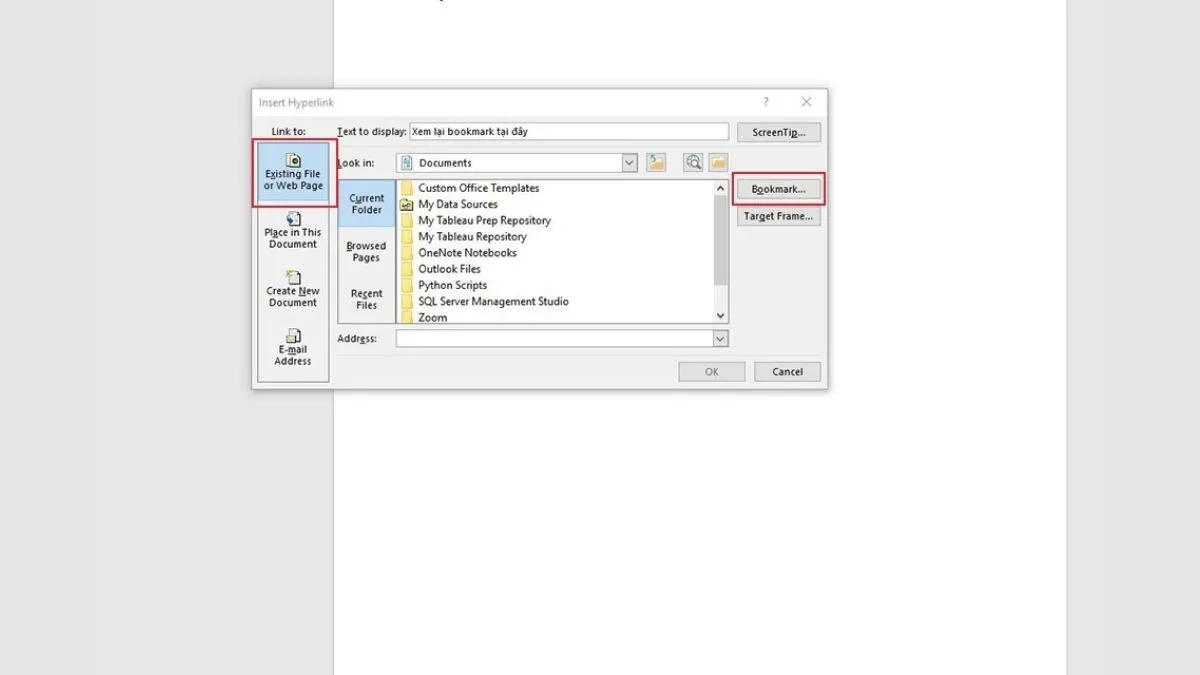 Trong hộp thoại Insert Hyperlink, chọn Place in This Document và nhấp vào nút Bookmark
Trong hộp thoại Insert Hyperlink, chọn Place in This Document và nhấp vào nút Bookmark
Bước 3: Chọn Bookmark cần liên kết
Một hộp thoại nhỏ hơn hiển thị danh sách tất cả các Bookmark bạn đã tạo trong tài liệu sẽ hiện ra. Chọn Bookmark mà bạn muốn liên kết đến từ danh sách này, sau đó nhấn OK để xác nhận.
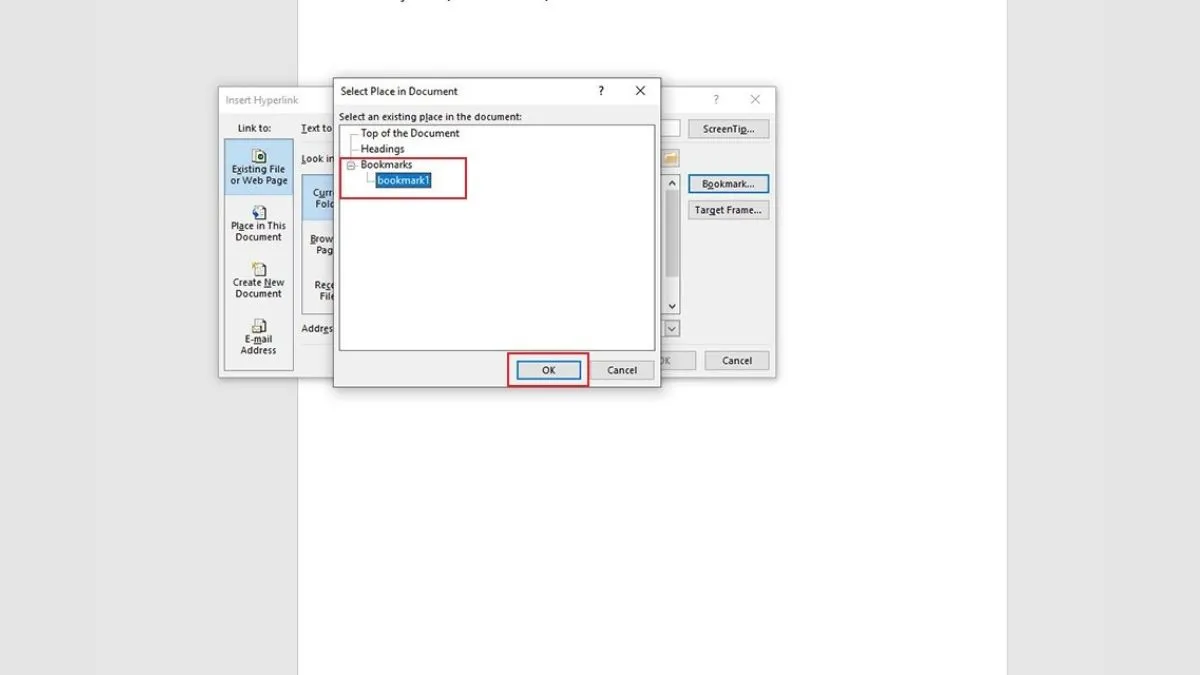 Chọn Bookmark đã tạo trong danh sách để liên kết và xác nhận bằng cách nhấn OK
Chọn Bookmark đã tạo trong danh sách để liên kết và xác nhận bằng cách nhấn OK
Bước 4: Kiểm tra kết quả liên kết
Sau khi nhấn OK, văn bản mà bạn đã chọn ở Bước 1 sẽ chuyển sang màu xanh và có gạch chân, biểu thị đây là một siêu liên kết. Để kiểm tra, bạn chỉ cần giữ phím Ctrl và click chuột vào liên kết đó. Word sẽ tự động đưa bạn đến vị trí Bookmark đã được liên kết.
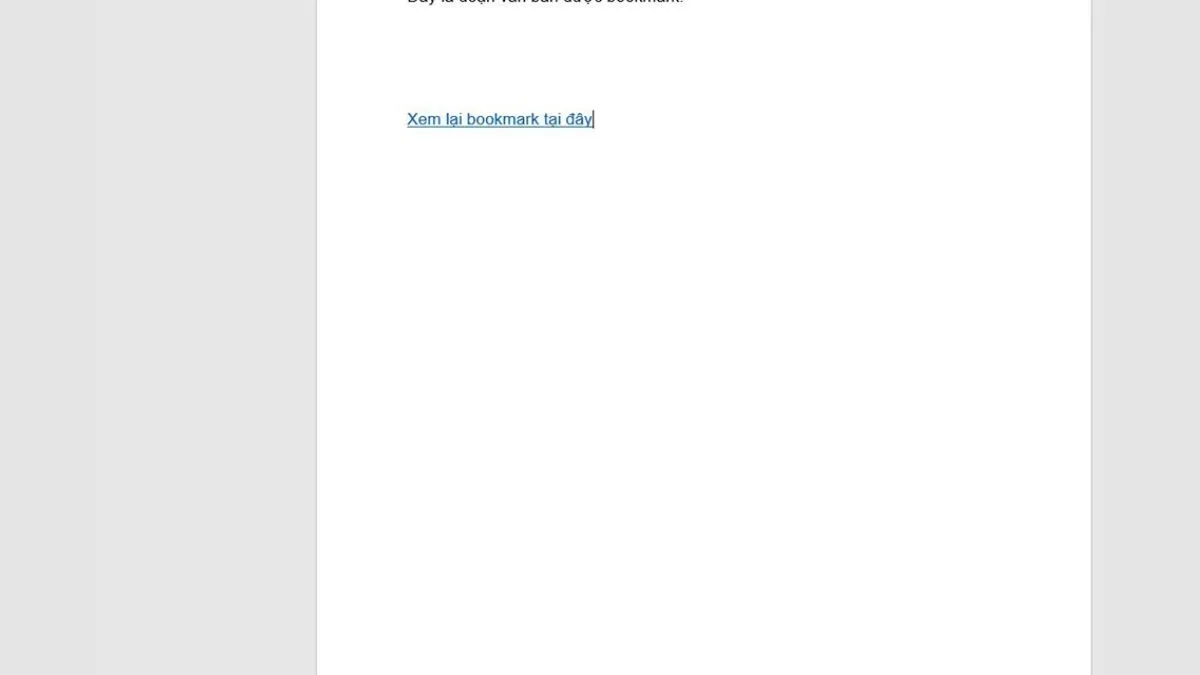 Văn bản được chuyển đổi thành liên kết hyperlink, cho phép người dùng nhấp để di chuyển đến vị trí Bookmark
Văn bản được chuyển đổi thành liên kết hyperlink, cho phép người dùng nhấp để di chuyển đến vị trí Bookmark
Quản lý và xóa Bookmark trong Word một cách dễ dàng
Việc quản lý các Bookmark đã tạo là cần thiết để duy trì sự gọn gàng và hiệu quả cho tài liệu. Dưới đây là cách bạn có thể xem, di chuyển đến và xóa Bookmark trong Word.
Cách xem và điều hướng tới Bookmark đã tạo
Để xem danh sách các Bookmark hiện có trong tài liệu và điều hướng nhanh chóng đến chúng, bạn thực hiện như sau:
Bước 1: Từ giao diện Word, bạn vào tab Insert trên thanh công cụ.
Bước 2: Trong nhóm Links, click vào tùy chọn Bookmark.
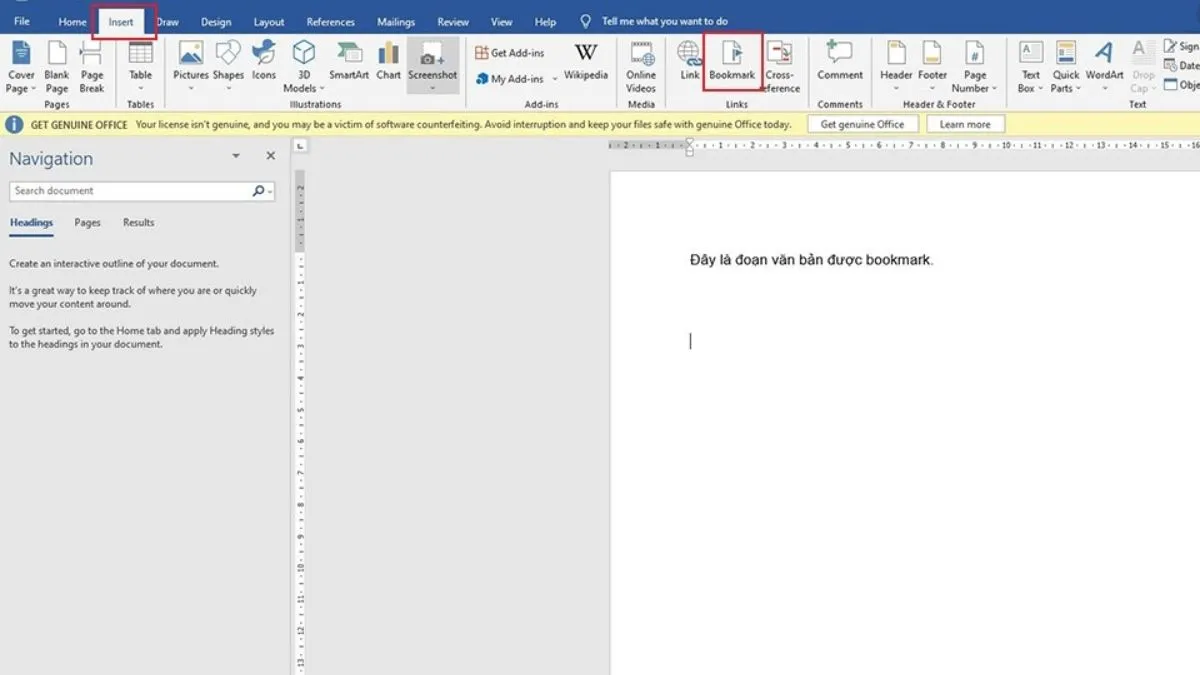 Tru cập tab Insert và chọn Bookmark để xem danh sách các Bookmark đã được tạo trong tài liệu Word
Tru cập tab Insert và chọn Bookmark để xem danh sách các Bookmark đã được tạo trong tài liệu Word
Bước 3: Hộp thoại Bookmark sẽ hiển thị tất cả các Bookmark bạn đã tạo. Bạn có thể chọn một Bookmark bất kỳ trong danh sách và sau đó nhấn nút Go To để Word tự động di chuyển con trỏ đến vị trí của Bookmark đó trong tài liệu.
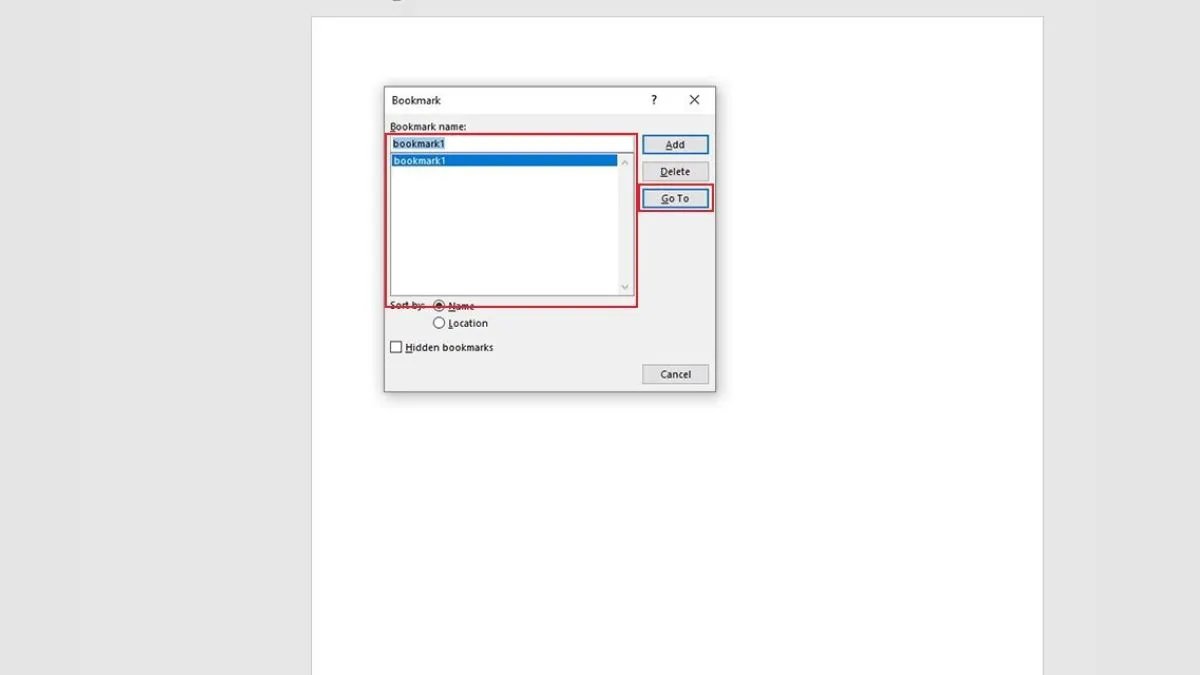 Hộp thoại Bookmark hiển thị các Bookmark đã tạo; chọn một Bookmark và nhấn Go To để di chuyển đến vị trí đó
Hộp thoại Bookmark hiển thị các Bookmark đã tạo; chọn một Bookmark và nhấn Go To để di chuyển đến vị trí đó
Mẹo nhanh hơn để đến Bookmark:
Ngoài cách trên, bạn còn có thể sử dụng tính năng Go To trong Word bằng cách:
- Vào tab Home, trong nhóm Editing, click vào mũi tên bên cạnh Find và chọn Go To.
- Hoặc đơn giản và nhanh nhất là sử dụng phím tắt Ctrl + G.
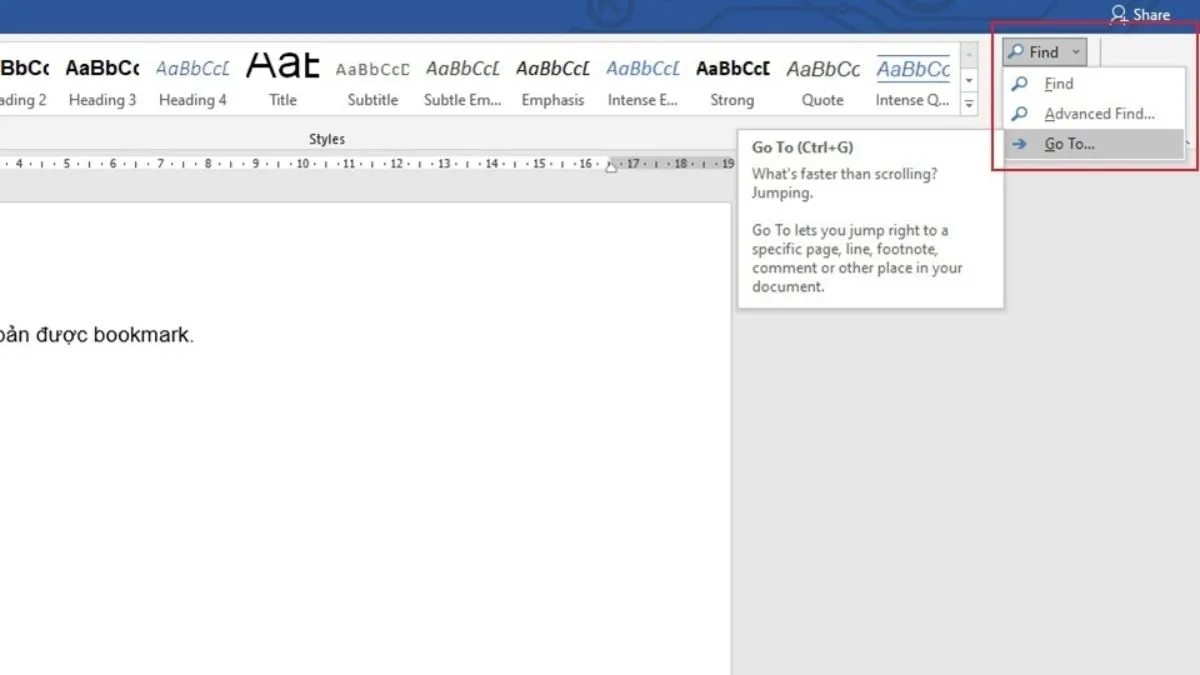 Sử dụng phím tắt Ctrl + G hoặc truy cập Go To từ tab Home để nhanh chóng tìm kiếm và điều hướng đến Bookmark
Sử dụng phím tắt Ctrl + G hoặc truy cập Go To từ tab Home để nhanh chóng tìm kiếm và điều hướng đến Bookmark
Trong hộp thoại Find and Replace hiện ra, tại mục Go to what, bạn chọn Bookmark. Sau đó, bạn có thể nhập tên Bookmark vào ô hoặc chọn từ danh sách thả xuống dưới mục Enter Bookmark name, rồi nhấn Go To.
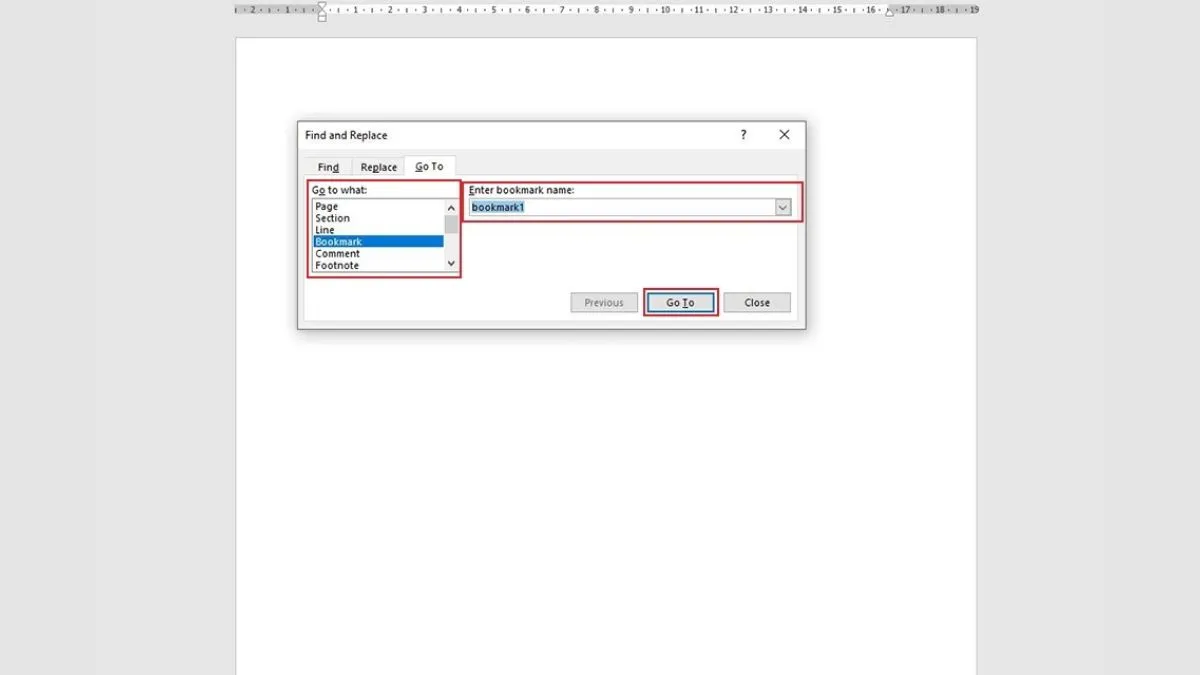 Trong hộp thoại Find and Replace, chọn Bookmark trong mục Go to what và nhập tên Bookmark để di chuyển
Trong hộp thoại Find and Replace, chọn Bookmark trong mục Go to what và nhập tên Bookmark để di chuyển
Cách xóa Bookmark trong Word
Nếu bạn muốn loại bỏ một Bookmark không còn cần thiết, hãy làm theo các bước sau:
Bước 1: Mở hộp thoại Bookmark bằng cách vào tab Insert và chọn Bookmark.
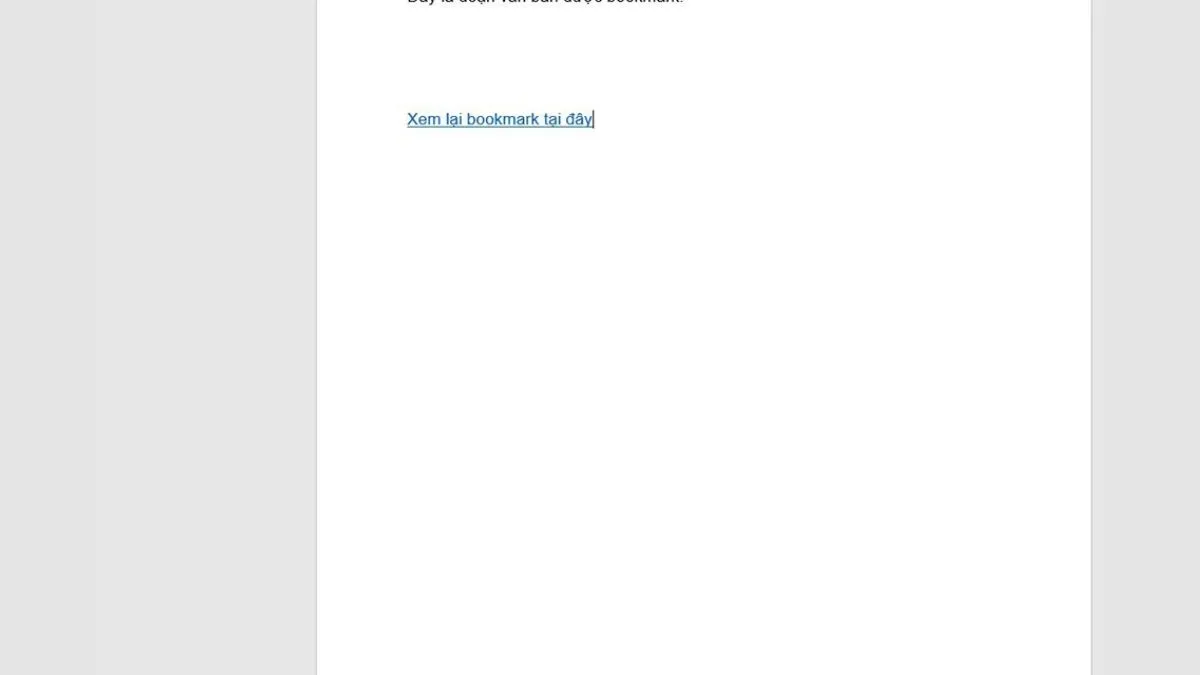 Mở hộp thoại Bookmark bằng cách chọn Insert và nhấn Bookmark trên thanh công cụ Word
Mở hộp thoại Bookmark bằng cách chọn Insert và nhấn Bookmark trên thanh công cụ Word
Bước 2: Trong hộp thoại Bookmark hiển thị, chọn Bookmark mà bạn muốn xóa khỏi danh sách. Sau đó, nhấn nút Delete. Sau khi xóa xong, bạn nhấn Close để đóng hộp thoại. Lưu ý rằng việc xóa Bookmark sẽ không làm mất nội dung văn bản liên quan.
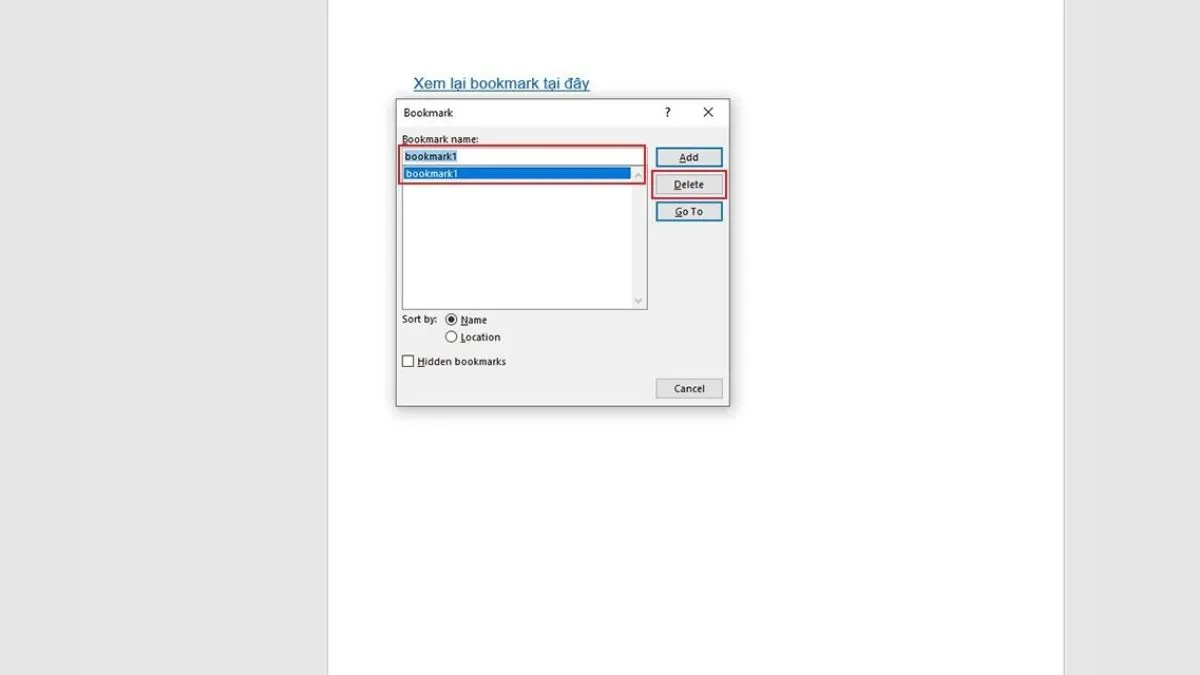 Chọn Bookmark cần xóa trong danh sách và nhấn nút Delete để loại bỏ, sau đó nhấn Close
Chọn Bookmark cần xóa trong danh sách và nhấn nút Delete để loại bỏ, sau đó nhấn Close
Qua bài viết này, thuthuatonline.net đã cung cấp cho bạn hướng dẫn chi tiết về cách tạo Bookmark trong Word, cách sử dụng chúng để tạo liên kết nội bộ, và cả cách quản lý, xóa Bookmark một cách hiệu quả. Nắm vững những thủ thuật này sẽ giúp bạn làm việc với Word một cách chuyên nghiệp và tiết kiệm thời gian hơn đáng kể. Hãy áp dụng ngay để tối ưu hóa trải nghiệm soạn thảo văn bản của mình. Đừng ngần ngại để lại bình luận nếu bạn có bất kỳ thắc mắc nào khác về thủ thuật Word!


